మైక్రోసాఫ్ట్ విండోస్ 10 లో తన మెయిల్ అనువర్తనాన్ని మెరుగుపరిచింది, గణనీయమైన మెరుగుదలలతో, ఇది చాలా మంది విండోస్ వినియోగదారుల అవసరాలను తీర్చగల సమర్థవంతమైన అనువర్తనంగా మారింది. ఈ అంతర్నిర్మిత ఉచిత మరియు ఉపయోగించడానికి సులభమైన అనువర్తనంతో, మీరు ఇకపై వేరే ప్రాంతాలకు వెళ్లి మూడవ పార్టీ క్లయింట్లను ఉపయోగించడం లేదా MS lo ట్లుక్ కోసం చెల్లించాల్సిన అవసరం ఉండదు.
విండోస్ 10 కి సైన్-ఇన్ చేయడానికి మీరు మైక్రోసాఫ్ట్ ఖాతాను ఉపయోగిస్తుంటే, మెయిల్ అనువర్తనం ఆ ఖాతా నుండి మీ ఇమెయిల్లను స్వయంచాలకంగా దిగుమతి చేస్తుంది. అయితే, మీరు విండోస్ 10 కి సైన్-ఇన్ చేయడానికి స్థానిక ఖాతాను ఉపయోగిస్తుంటే, మీరు ఖాతాను సెటప్ చేయమని ప్రాంప్ట్ చేయబడతారు.
విండోస్ 10 లో మెయిల్ యాప్ సెట్టింగులను ఎలా మార్చాలి
మీరు మెయిల్ అనువర్తనం లోపల ఉన్న తర్వాత, అనువర్తన విండో యొక్క ఎడమ పేన్లోని గేర్ చిహ్నంపై క్లిక్ చేయడం లేదా నొక్కడం ద్వారా మీరు మెయిల్ సెట్టింగ్లను యాక్సెస్ చేయవచ్చు. మెయిల్ అనువర్తనం యొక్క కుడి వైపున సెట్టింగుల ఫ్లైఅవుట్ కనిపిస్తుంది. మీరు ఖాతాలను నిర్వహించవచ్చు, రూపాన్ని వ్యక్తిగతీకరించవచ్చు, ఇమెయిల్ సంతకాన్ని జోడించవచ్చు మరియు ఇక్కడ అనేక ఇతర సెట్టింగులను మార్చవచ్చు.

విండోస్ 10 లో మెయిల్ అనువర్తనం కోసం మెయిల్బాక్స్ సమకాలీకరణ సెట్టింగ్లను ఎలా మార్చాలి
మీ ఉపయోగం ప్రకారం మెయిల్ అనువర్తనం మీ సందేశాలను డౌన్లోడ్ చేస్తుంది. ఉదాహరణకు, మీరు మీ మెయిల్ను ఎక్కువగా చదివితే, అనువర్తనం సందేశాలను మరింత తరచుగా డౌన్లోడ్ చేస్తుంది. అయితే, మీరు ఈ ప్రవర్తనను మార్చవచ్చు మరియు క్రొత్త సందేశాలను డౌన్లోడ్ చేయడానికి ఫ్రీక్వెన్సీని పేర్కొనవచ్చు. విండోస్ 10 లోని మెయిల్ అనువర్తనంలో మెయిల్బాక్స్ సమకాలీకరణ సెట్టింగ్లను అనుకూలీకరించడానికి, ఈ విధానాన్ని అనుసరించండి.
మెయిల్ అనువర్తనాన్ని తెరవండి.
క్లిక్ చేయండి లేదా నొక్కండి గేర్ చిహ్నం మెయిల్ అనువర్తనంలో దిగువ-ఎడమ వైపు.
మెయిల్ అనువర్తనం యొక్క కుడి వైపున సెట్టింగుల ఫ్లైఅవుట్ కనిపిస్తుంది. నొక్కండి ఖాతాలను నిర్వహించండి .
ఖాతాల జాబితా కనిపిస్తుంది. మీరు సమకాలీకరణ సెట్టింగులను మార్చాలనుకుంటున్న ఖాతా పేరును క్లిక్ చేయండి.
నొక్కండి మెయిల్బాక్స్ సమకాలీకరణ సెట్టింగ్లను మార్చండి .
క్రింద డ్రాప్డౌన్ జాబితాను నొక్కండి క్రొత్త కంటెంట్ను డౌన్లోడ్ చేయండి .
క్రొత్త సందేశాల కోసం మెయిల్ అనువర్తనం ఎంత తరచుగా తనిఖీ చేయాలనుకుంటున్నారో ఎంచుకోండి.
క్లిక్ చేయండి పూర్తి , ఆపై క్లిక్ చేయండి సేవ్ చేయండి .
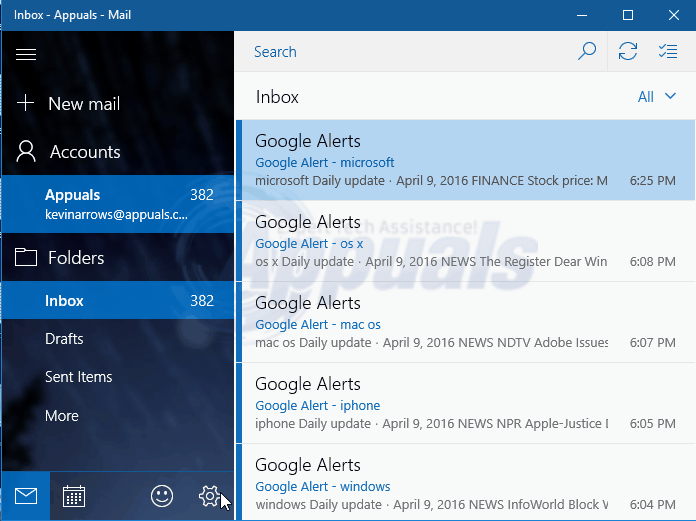
ఇప్పుడు, మీ పేర్కొన్న వ్యవధి ప్రకారం మెయిల్ అనువర్తనం క్రొత్త సందేశాల కోసం తనిఖీ చేస్తుంది.
1 నిమిషం చదవండి




















